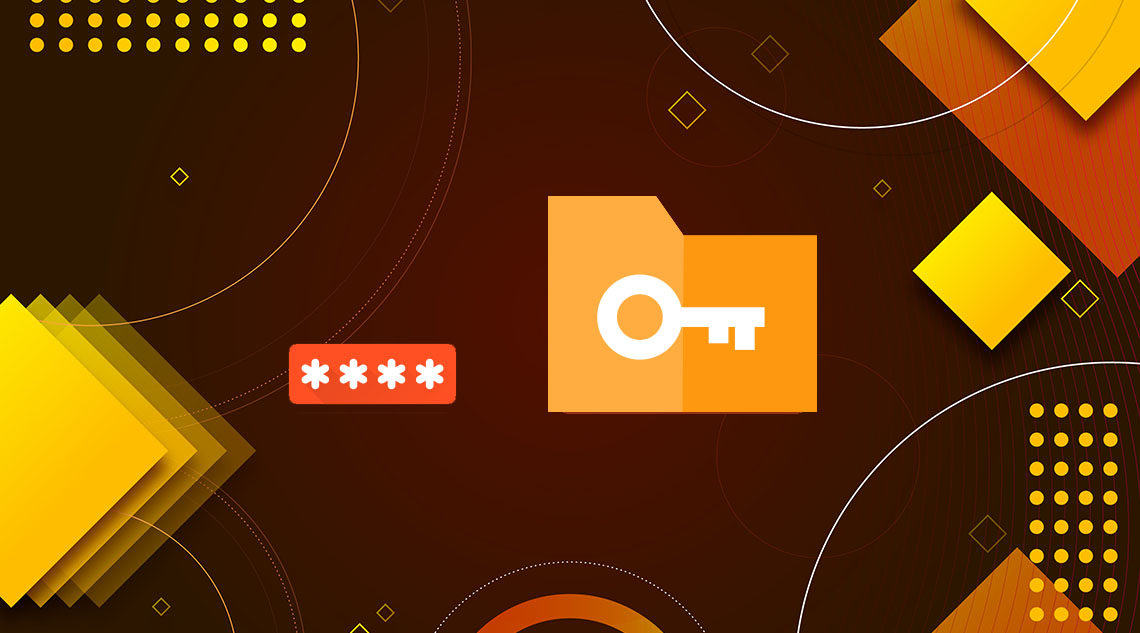
Вы забыли свой пароль WordPress и теперь хотите восстановить утерянный пароль? Даже самые опытные люди время от времени забывают свои пароли. Вот почему WordPress позволяет легко и надежно восстановить утерянный пароль. В этой статье мы покажем вам, как легко восстановить утерянный пароль в WordPress.^
Видеоурок (это видео)
Если вам не нравится видео или вам нужны дополнительные инструкции, продолжайте чтение.
Сначала перейдите на экран входа в свой блог WordPress. Страница входа в ваш блог WordPress находится по адресу
http://www.example.com/login/
Замените www.example.com на адрес своего сайта. Ваш экран входа в WordPress имеет Забыли пароль? ссылка чуть ниже формы входа. Смотрите скриншот ниже:^
Нажмите на Забыли пароль? ссылка. Это приведет вас на другую страницу, где вас попросят указать имя пользователя или адрес электронной почты WordPress.^
Введите имя пользователя, которое вы используете для входа в свой блог WordPress. Вы также можете указать адрес электронной почты, который вы использовали при установке или регистрации, в своем блоге WordPress. После ввода имени пользователя или адреса электронной почты нажмите кнопку «Получить новый пароль».
После того как вы ввели действительное имя пользователя или адрес электронной почты, WordPress отправит электронное письмо на адрес электронной почты, связанный с этой учетной записью. На экране входа в систему также отобразится уведомление «Проверьте свою электронную почту для ссылки подтверждения».^
Проверьте свой почтовый ящик, там будет письмо с темой [Ваш блог] Сброс пароля. Подождите несколько минут, если вы не сразу видите письмо в своем почтовом ящике. Если вы по-прежнему не видите письмо, проверьте папку «Спам» или «Нежелательная почта».
Когда вы получите электронное письмо, оно будет иметь следующий вид:
Кто-то попросил сбросить пароль для следующей учетной записи:
http://www.your-website-url.com/
Имя пользователя: ваше имя пользователя
Если это было ошибкой, просто проигнорируйте это письмо, и ничего не произойдет.
Чтобы сбросить пароль, посетите следующий адрес:
<Http://www.your-website-url.com/wp-login.php?action=rp&key=xxxyyyzzz1112223&login=your-username>
Нажмите на вторую ссылку, чтобы сбросить пароль. Эта ссылка вернет вас на ваш сайт и позволит вам ввести новый пароль для вашей учетной записи WordPress.^
WordPress автоматически сгенерирует надежный пароль для вас. Вы можете изменить это, чтобы использовать собственный надежный пароль. Индикатор силы также позволит вам узнать надежность вашего пароля. WordPress позволит вам установить легкий пароль, но рекомендуется выбирать надежный пароль.
Надежный пароль длиной более 8 символов, содержит как прописные, так и строчные буквы, цифры и специальные символы, такие как! ? $% ^ &.
После ввода пароля нажмите кнопку «Сброс пароля». Вы увидите уведомление «Ваш пароль был сброшен. Авторизоваться”.^
Поздравляем, вы успешно сбросили пароль WordPress. Нажмите на ссылку «Войти», чтобы войти в свой блог WordPress, используя новый пароль.
Пользователи WordPress продвинутого уровня также могут сбросить пароль WordPress с phpMyAdmin.
Дополнительный совет по управлению паролем WordPress
Ввод пароля каждый раз, когда вы входите в свой блог WordPress, может быть утомительным. Однако, если вы всегда входите в свой блог WordPress со своих собственных устройств, используя домашнее подключение к Интернету, вы можете помешать WordPress забыть о вас с помощью плагина Always Remember Me. Этот плагин установит флажок Запомнить меня под вашим логином. Поэтому, как только вы войдете в свой WordPress, вы будете оставаться в системе в течение длительного времени, пока вы не очистите куки своего браузера.


